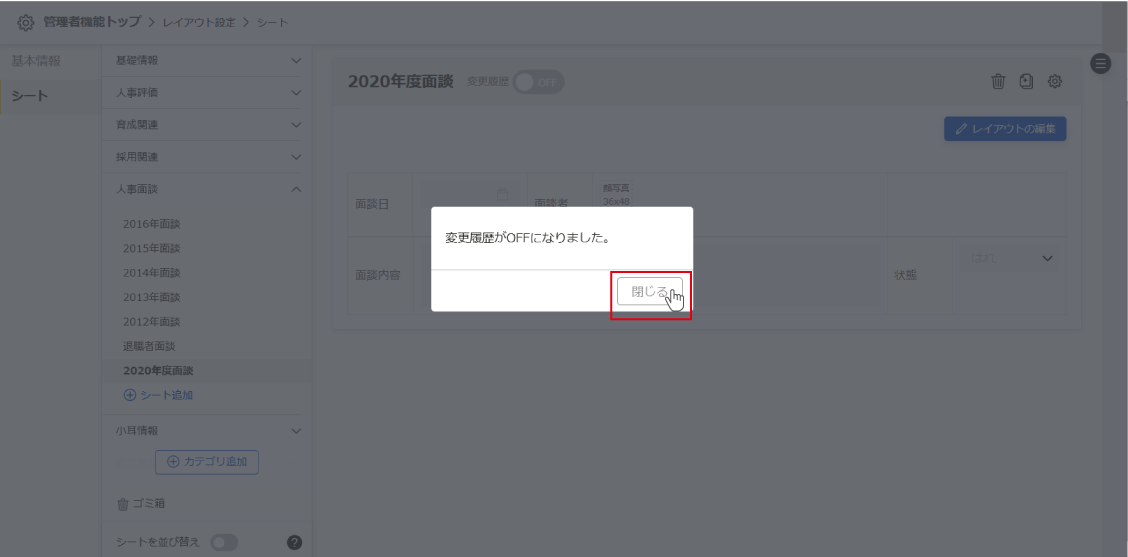シートの変更履歴の取得の前に
シートの変更履歴を取得することで、シートの情報が更新されるたびに自動で変更履歴を保存し、閲覧できるようにします。
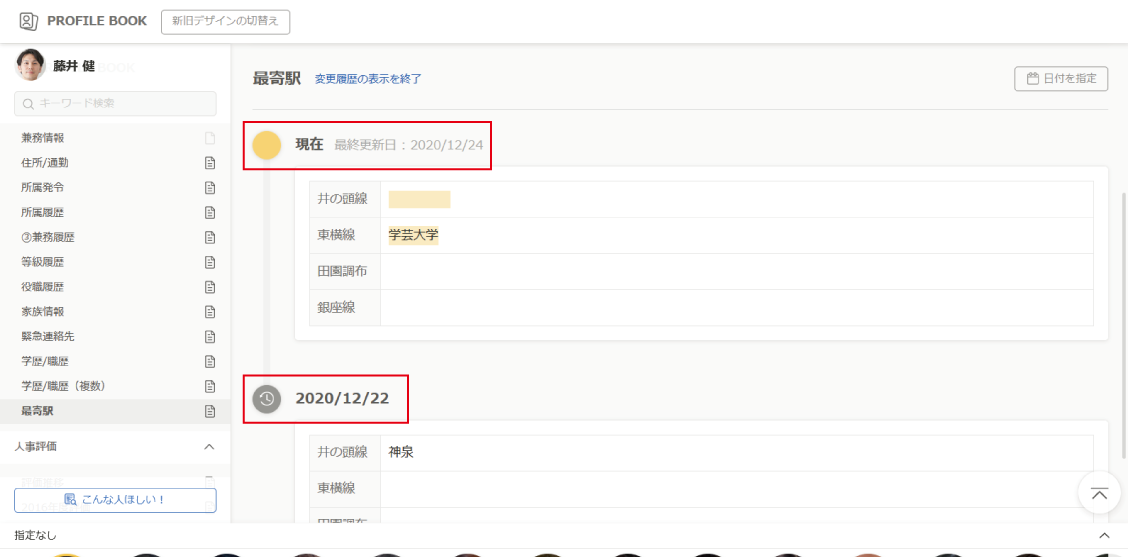
変更履歴データを使ってできること
- 変更履歴の閲覧
メンバー詳細画面から閲覧可能です。
※参照可能な範囲は、『アクセス管理』のシートの参照可能な範囲に従います。
また、シートガレージから指定日断面で絞り込みが可能です。 - 変更履歴の出力
CSV入出力画面から出力可能です(変更履歴内の添付ファイルはメンバー詳細画面からダウンロード可能です)
また、シートガレージから指定日断面で絞り込みした後、CSVファイル・Excelファイルでのダウンロードが可能です。 - 変更履歴の更新
CSV入出力画面から更新可能です(変更履歴内の添付ファイルはアップロードできません)
変更履歴データ関連でできないこと
- 変更履歴の検索(検索対象は現在のデータ)
- 変更履歴の帳票タグ指定(プロファイルブック・スマートレビュー)
- 変更履歴の参照タグ指定(スマートレビュー)
- 変更履歴ON時の該当シートのレイアウト設定の変更
- 変更履歴ON時の該当シートの削除
- 変更履歴ON時の該当シートを含むカテゴリの削除
- 変更履歴内の添付ファイルのアップロード
- プロファイルブックからのシート変更履歴の追加
有効にするとレイアウトの編集ができなくなる
変更履歴をONにすると、レイアウトの編集ができなくなります。
再度レイアウトの編集を行いたい場合、変更履歴をOFFにしてください。
※変更履歴をOFFにすると、これまでの履歴データは削除されます。
変更履歴を作成するタイミング
履歴を作成するタイミングは以下の通りです。
※1日で作成する履歴は最大1件です。同日内に複数データを更新した場合は最新の1件が反映され、それ以前に変更した履歴は残りません。
- すでにシート情報に登録データがある状態で、シートの変更履歴をONにした時(すでにデータがある場合、最初の履歴を作成)
- プロファイルブック・シートガレージでシート情報を更新したとき
- マスター管理でマスター情報を更新したとき(プルダウンリスト、ラジオボタン、チェックボックス)
- CSV入出力で情報を更新したとき
- ファイル入出力でファイルを更新したとき
- シート情報の再計算を行って値が更新されたとき
- 外部公開APIでシート情報を更新したとき
- ワークフローの反映設定でデータが更新されたとき
変更履歴をONにする前にチェック
- シートのレイアウトは確定しましたか?
計算式を使っている場合は小数点以下の桁数もチェックしてください - 変更履歴をONにするとできなくなることを確認しましたか?
- 変更履歴が作られるタイミングを確認しましたか?
シートの変更履歴を有効にする
①設定したいシートを選択する
シートの変更履歴を有効にしたいシートを選択します。
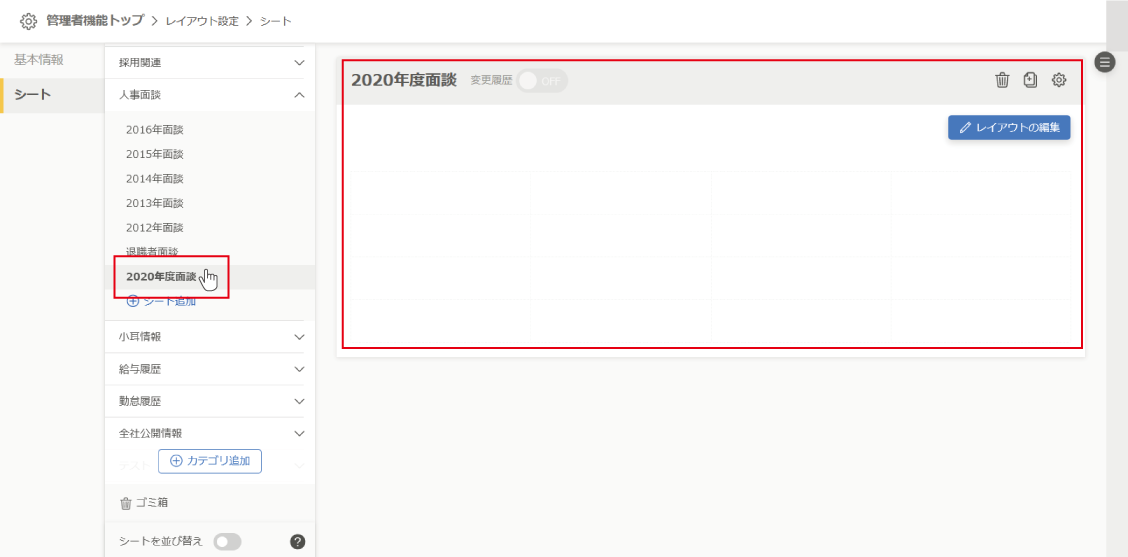
単一レコードのみ設定可能
シートの変更履歴を設定できるのは『単一レコード』のシートのみです。
切り替えスイッチが表示されない場合、『シートの設定』を確認してください。
②変更履歴の取得を有効にする
単一レコードの場合、変更履歴のON/OFFを設定できます。有効にする場合はスイッチをクリックします。
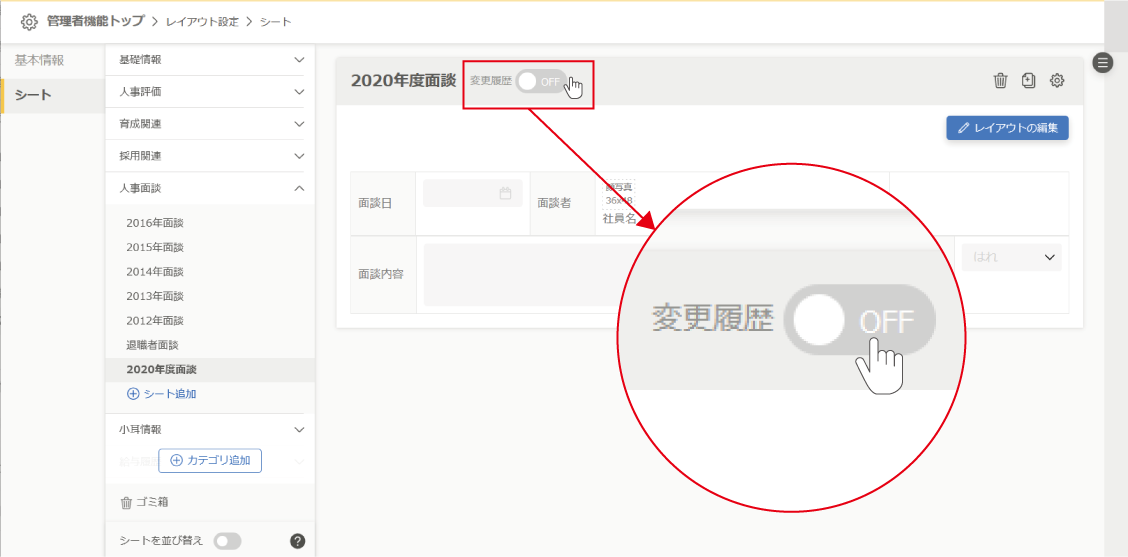
メッセージが表示されるので、確認後に『実行』ボタンをクリックします。
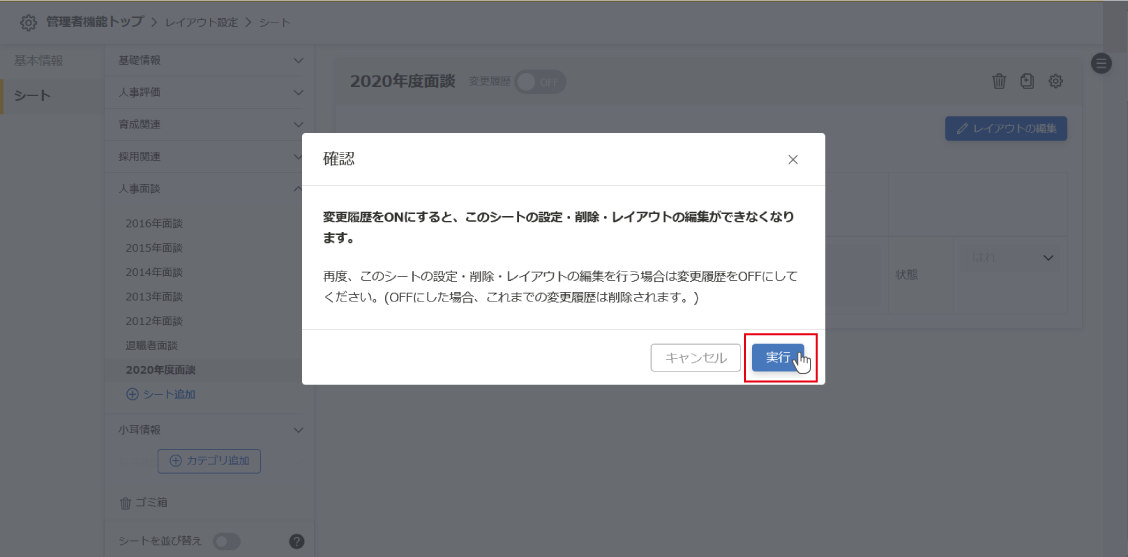
変更履歴をONに切り替えます。その際、すでにプロファイルブックにデータが登録されている場合は、それを最初の履歴として登録します。
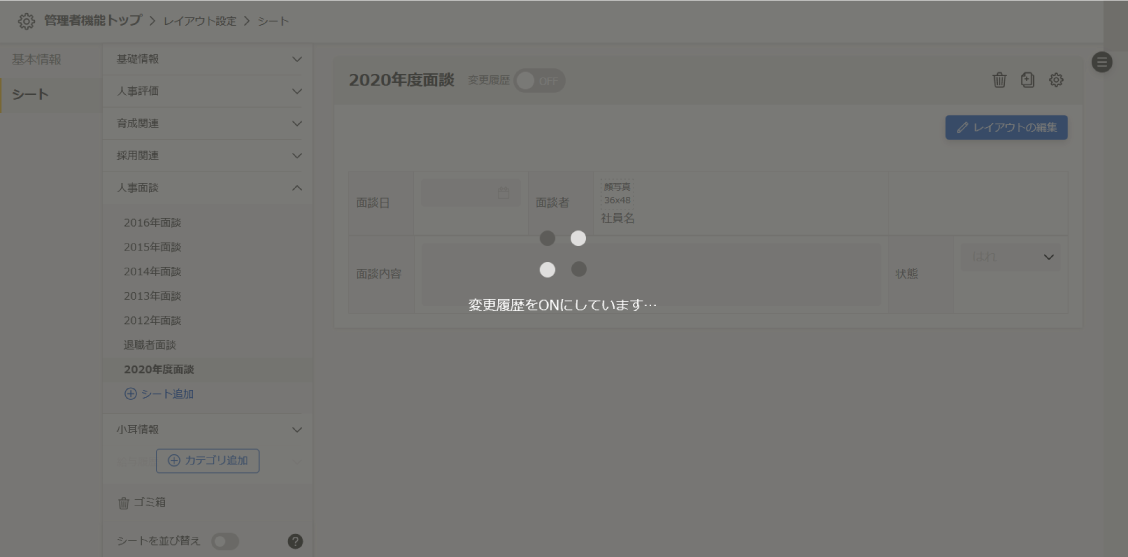
切り替えが終わると、メッセージが表示されます。『閉じる』をクリックします。
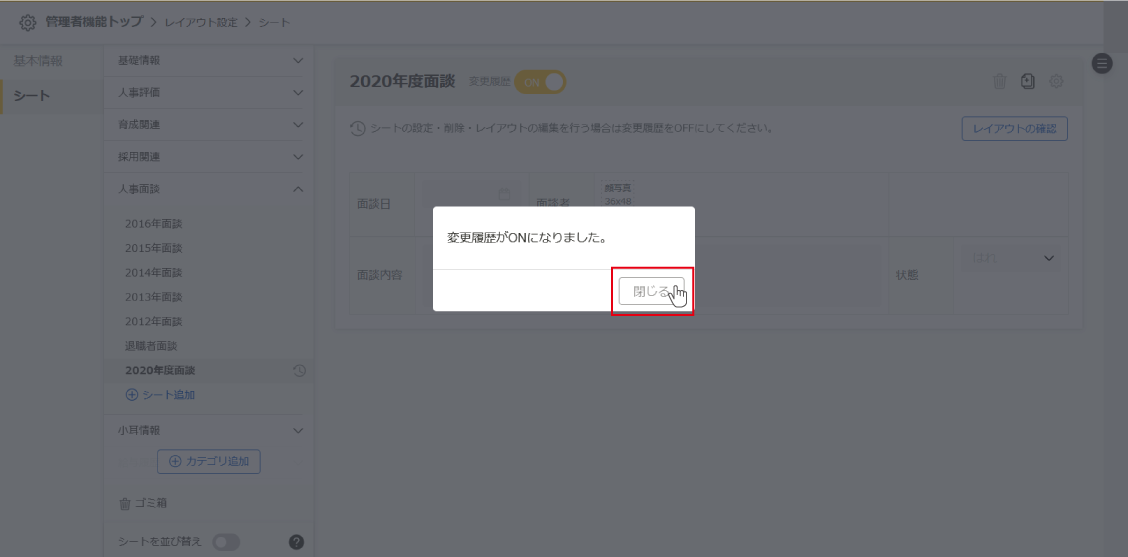
③レイアウトを確認する
変更履歴がONの時、レイアウトの変更はできません。現在のレイアウトを確認したい時は『レイアウトの確認』をクリックします。
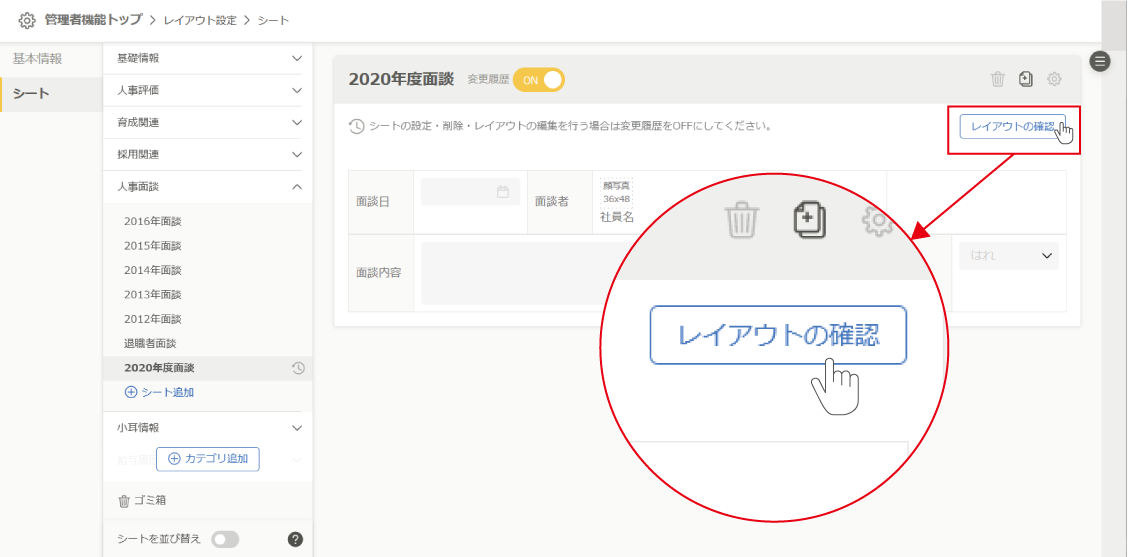
レイアウト確認画面が表示されます。
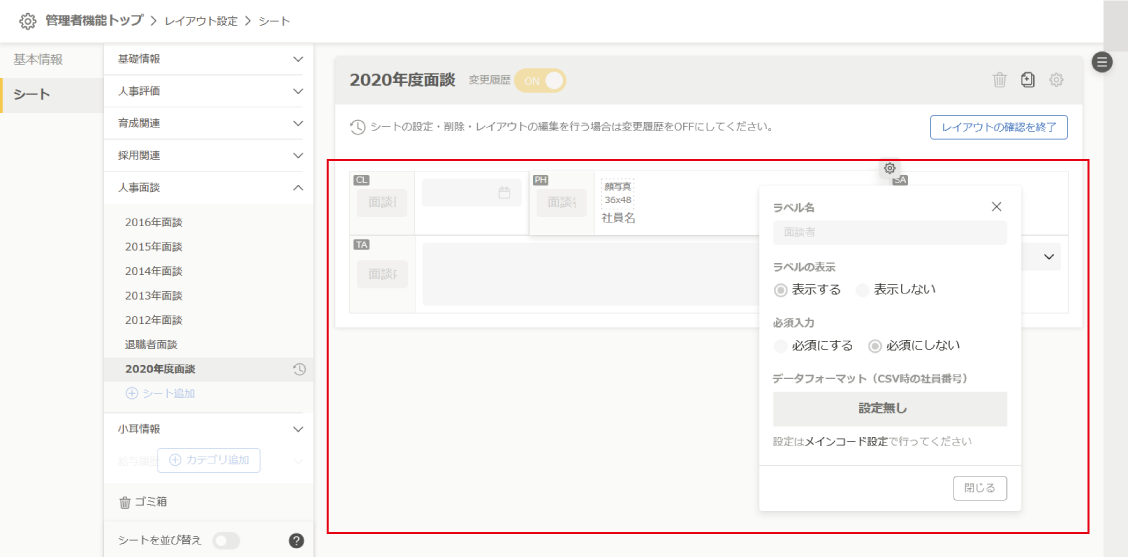
レイアウトの確認を終了する時は、『レイアウトの確認を終了』をクリックします。
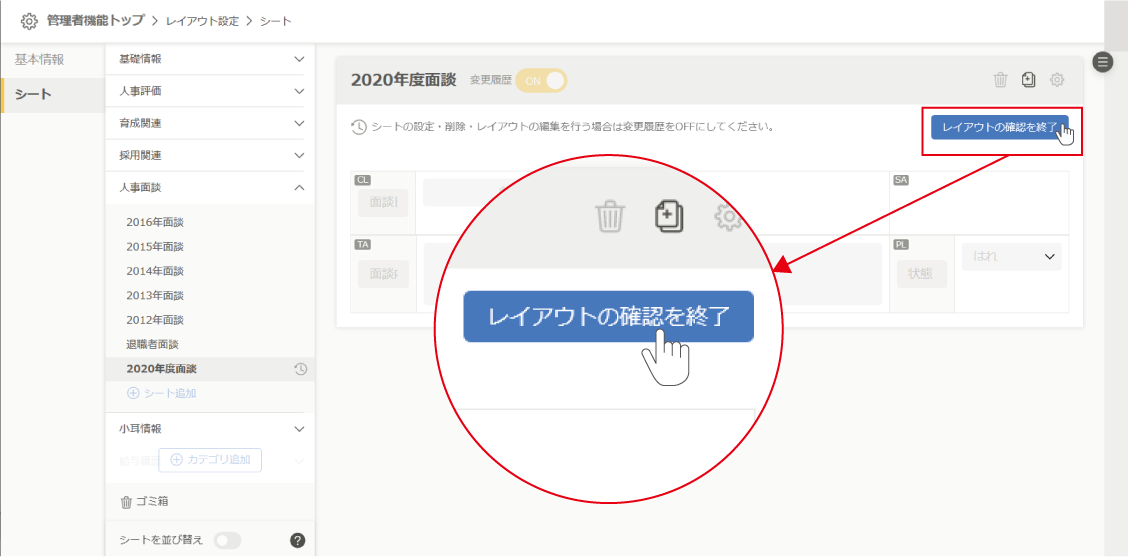
シートの変更履歴を無効にする
無効にすると履歴データが削除される
変更履歴をOFFにすると、これまでの履歴データが削除されます。
あらかじめ、『CSV入出力』から履歴データをバックアップとしてダウンロードしておいてください。
①設定したいシートを選択する
シートの変更履歴を無効にしたいシートを選択します。
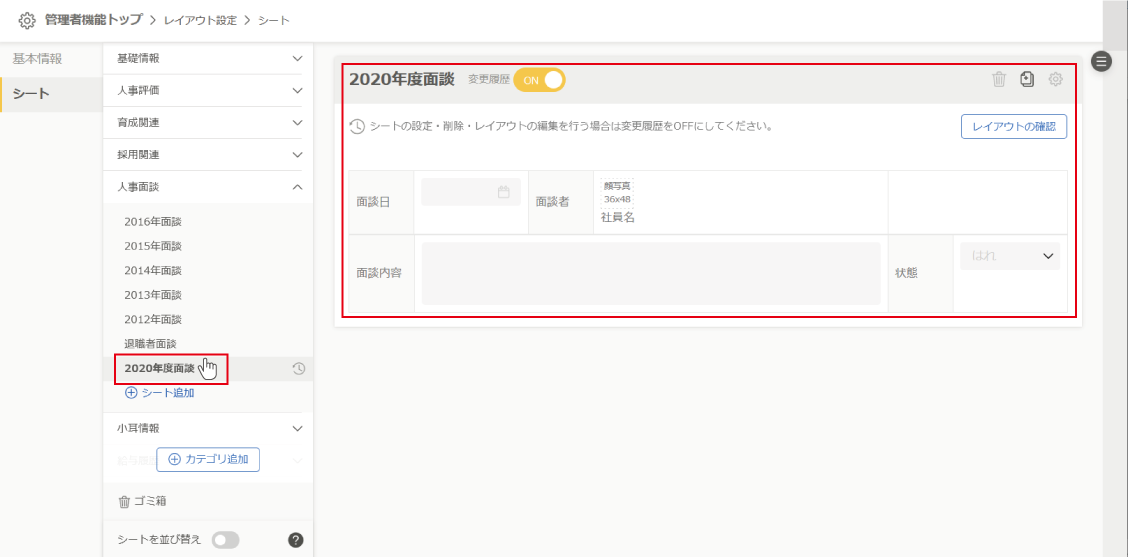
②変更履歴の取得を無効にする
単一レコードの場合、変更履歴のON/OFFを設定できます。無効にする場合はスイッチをクリックします。
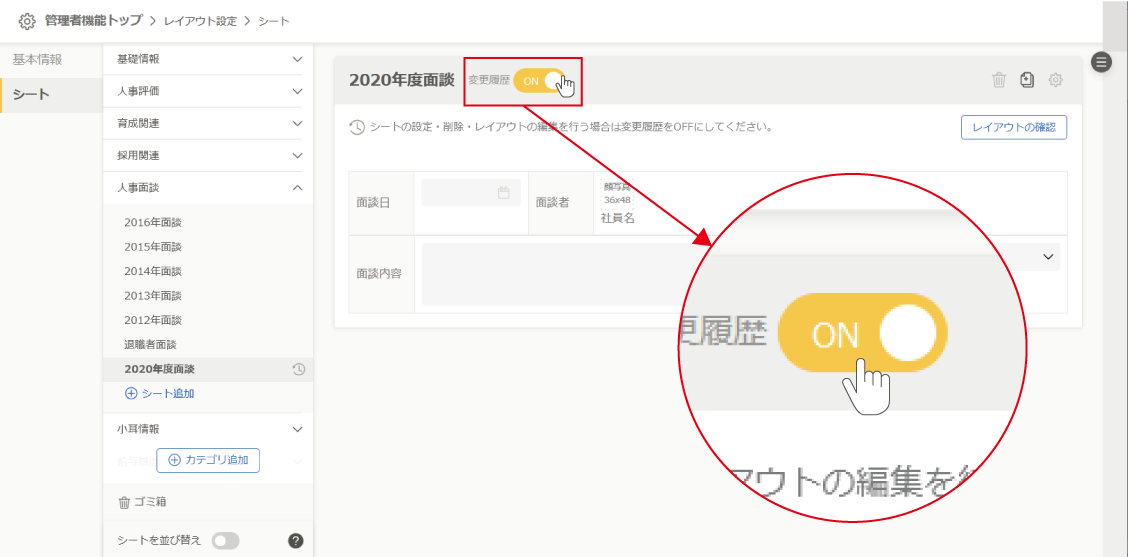
メッセージが表示されるので、確認後にチェックボックスにチェックを付け、『実行』ボタンをクリックします。
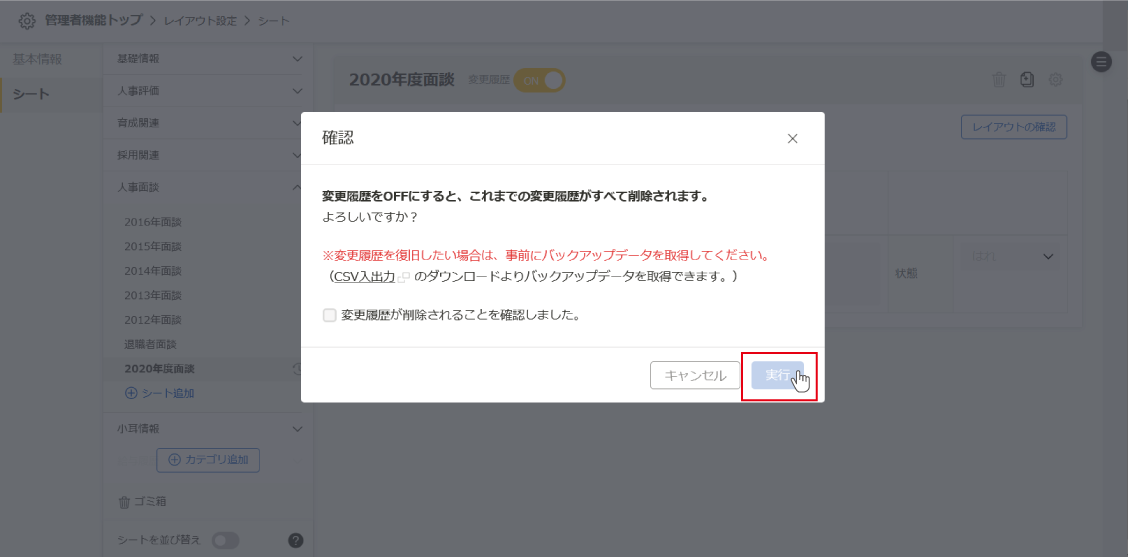
完了するとメッセージが表示されます。『閉じる』をクリックします。